Hoe WhatsApp-meldingen te repareren die niet werken 2022
Als er een probleem is met je WhatsApp-pushmeldingen, is de beste oplossing om je telefoon opnieuw op te starten. Dit doe je door de aan/uit-knop ongeveer 10 seconden ingedrukt te houden. Naast het opnieuw opstarten van je telefoon, moet je er ook voor zorgen dat je de app-cache voor je WhatsApp wist.
Heb je je WhatsApp-meldingen gemist of krijg je er helemaal geen? Soms kan het frustrerend zijn om die bekende ping te horen die je laat weten dat iemand heeft gereageerd op een belangrijk bericht op WhatsApp, maar het komt niet.
Als je WhatsApp-meldingen niet werken, lees dan verder om erachter te komen hoe u uw probleem met WhatsApp-meldingen kunt oplossen op zowel je Android als iPhone.
Inhoud
- 1 Hoe WhatsApp-meldingen te repareren
- 1.1 Start uw telefoon opnieuw op
- 1.2 Controleer uw netwerkverbinding
- 1.3 Controleer de meldingsinstellingen van uw apparaat
- 1.4 Schakel WhatsApp-meldingen in
- 1.5 Force Stop WhatsApp
- 1.6 WhatsApp verwijderen en opnieuw installeren
- 1.7 Vliegtuigmodus in- en uitschakelen
- 1.8 Uitloggen bij WhatsApp op andere apparaten
- 1.9 Werk WhatsApp bij
- 1.10 Vink Niet storen aan
- 1.11 Schakel de energiebesparende modus uit
- 2 FAQs
- 3 WhatsApp-meldingen werken niet – Afronden
Hoe WhatsApp-meldingen te repareren
WhatsApp is een van de meest populaire berichten-apps op de markt. Het heeft bijna 2 miljard actieve gebruikers en biedt een breed scala aan functies. Waaronder media delen, spraakoproepen, videogesprekken, groepschats makenEn nog veel meer.
Er kunnen een aantal redenen zijn waarom je geen WhatsApp-meldingen ontvangt wanneer je de app hebt gesloten. Gelukkig zijn ze allemaal gemakkelijk te repareren.
Start uw telefoon opnieuw op
Soms zijn de eenvoudigste oplossingen de beste. Als je merkt dat je WhatsApp-meldingen op de fritz staan, herstart je telefoon.
Dit kan helpen om alle gegevens op de achtergrond wissen en kan meestal elk probleem met WhatsApp-meldingen oplossen.
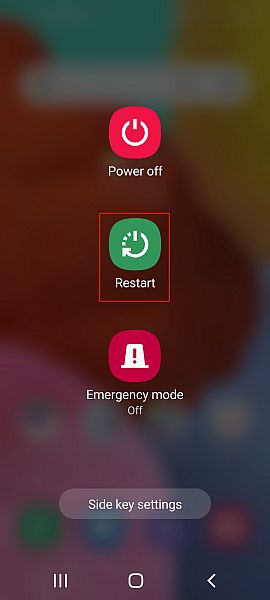
Zo start je je iPhone opnieuw op:
Controleer uw netwerkverbinding
Als je geen WhatsApp-meldingen ontvangt of te laat of helemaal niet ontvangt, kan de boosdoener een slecht netwerk zijn. Een slechte netwerkverbinding beïnvloedt de achtergrondgegevens van uw telefoon, wat kan leiden tot late of nul app-meldingen.
Je kunt controleer de sterkte van je netwerk vanaf het startscherm om te zien of je volledige balken hebt. Als je een zwakke internetverbinding hebt, maak dan verbinding met een sterker netwerk.
Als je wifi gebruikt, herstart je router. Dit is vaak de oplossing voor wifi-problemen.
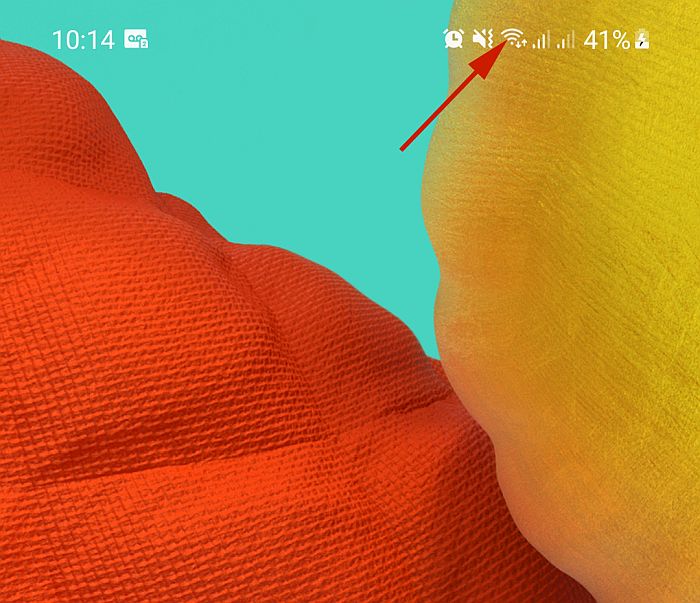
Als u gegevens gebruikt, kan het helpen om: schakel het uit, wacht ongeveer 30 seconden en schakel het vervolgens weer in om te zien of dat uw verbinding verbetert.
Controleer de meldingsinstellingen van uw apparaat
Soms, mensen schakel de meldingen van hun apparaat uit, zodat ze in hun eigen tijd kunnen antwoorden. Als dit je wat lijkt, controleer de meldingsinstellingen van je apparaat en kijk of je WhatsApp-meldingen zijn ingeschakeld.
Om dit op uw Android-apparaat te doen, open Instellingen > Meldingen en controleer op WhatsApp uit de lijst met apps.
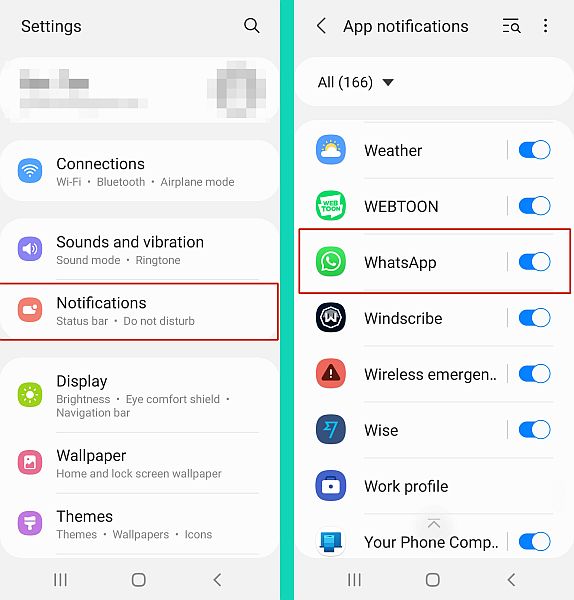
Voor iPhone is het proces hetzelfde, voer in iPhone-instellingen > Meldingen en controleer op WhatsApp in de lijst met apps.
Schakel WhatsApp-meldingen in
Naast de meldingsinstellingen van uw apparaat, WhatsApp heeft ook zijn eigen instellingen voor meldingen binnen de app. Je kunt het gebruiken om de meldingsvoorkeuren van WhatsApp in te stellen.
Als je geen WhatsApp-meldingen ontvangt, controleer dan de instellingen van de app om te zien of deze aan staat of niet.
Als je een Android hebt, open WhatsApp, tik op de drie verticale stippen in de rechterbovenhoek van het scherm en tik vervolgens op Instellingen > Meldingen. Daar zie je je meldingsvoorkeuren voor WhatsApp en controleer je of je WhatsApp-meldingen stil hebt gemaakt of gelaten.
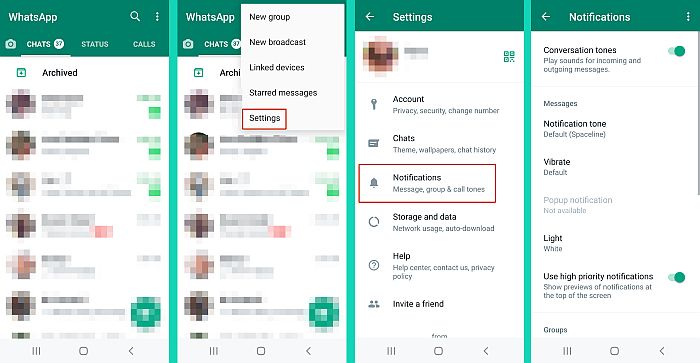
Als je een iPhone hebt, open WhatsApp, tik op het tandwielpictogram voor Instellingen > Meldingen om alles wat niet op zijn plaats is te controleren en te corrigeren.
Hier is een video die je laat zien hoe je toegang krijgt tot de instellingen voor meldingen in WhatsApp
Force Stop WhatsApp
Als je merkt dat de meldingen van WhatsApp defect zijn, een mogelijke oplossing is om de app geforceerd te stoppen. Hiermee wordt de app gesloten en worden alle achtergrondgegevensprocessen stopgezet.
Op een Android-apparaat, open Instellingen > Apps > WhatsApp en tik op Stop forceren. Open daarna de app opnieuw en je WhatsApp-meldingen zouden weer normaal moeten zijn.
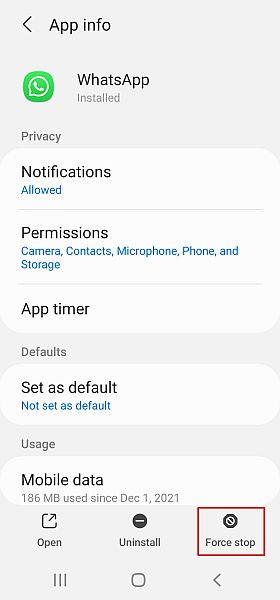
Hier is hoe WhatsApp geforceerd stoppen op een iPhone:
WhatsApp verwijderen en opnieuw installeren
Een van de nadelen van WhatsApp is dat het veel van de interne opslag van je telefoon in beslag neemt. Dit komt omdat er veel gegevens worden opgeslagen, chats, mediabestanden, contacten en het feit dat: WhatsApp slaat tijdelijke gegevens op dat doet veel andere apps in de schaduw.
De grote ruimte die WhatsApp in beslag neemt kan ervoor zorgen dat de app niet goed werkt, wat vaak resulteert in vertraagde of geen meldingen.
Vaak kan het verwijderen en opnieuw installeren van WhatsApp dit verhelpen.
Let op, het is belangrijk om een back-up te maken van al je chats voordat je besluit WhatsApp te verwijderen. Open WhatsApp op je iPhone of Android-apparaat, ga naar Instellingen > Chats > Chatback-up en tik op ‘Nu een back-up maken’ om een back-up van je WhatsApp-chats te maken.

Nadien, WhatsApp verwijderen en opnieuw installeren. Zodra u uw back-up heeft hersteld, zouden uw meldingen weer zo goed als nieuw moeten werken.
Vliegtuigmodus in- en uitschakelen
Vliegtuigmodus verbreekt de verbinding tussen uw telefoon en alle draadloze netwerken. Dit omvat wifi, Bluetooth, mobiel netwerk en GPS.
Als je telefoon in de vliegtuigmodus staat, is er geen mobiel dataverbruik, dus je kunt geen gegevens verzenden of ontvangen, laat staan een WhatsApp-melding.
Soms kan het in- en uitschakelen van de vliegtuigmodus ook helpen om kleine problemen op te lossen op je telefoon, zoals het niet ontvangen van WhatsApp-meldingen.
Om dit op Android te doen, veeg eenvoudig vanaf de bovenkant van uw scherm naar beneden en tik op het vliegtuigpictogram. Hiermee wordt de vliegtuigmodus ingeschakeld. Tik daarna nogmaals op het vliegtuigpictogram om het uit te schakelen.
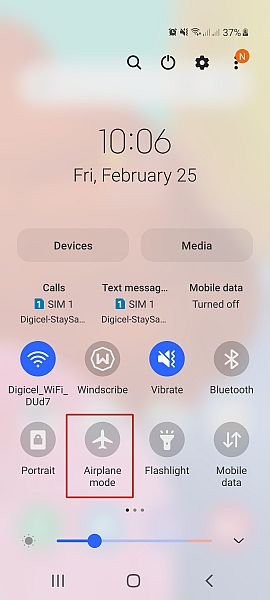
Op een iPhone, veeg omhoog vanaf de onderkant van je scherm en repliceer hetzelfde proces om de vliegtuigmodus in en uit te schakelen.
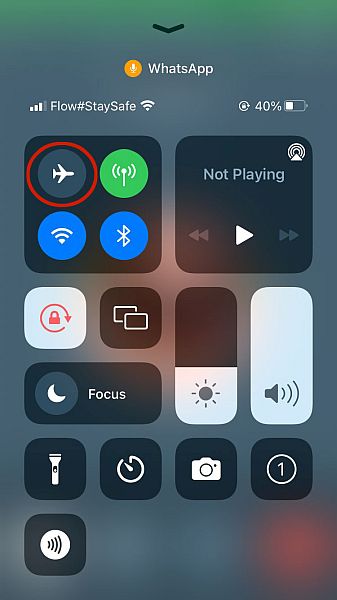
Uitloggen bij WhatsApp op andere apparaten
Als je bent ingelogd op WhatsApp Web of de pc-versie van WhatsApp, u ontvangt mogelijk uw meldingen op die apparaten in plaats van op uw telefoon.
Als dat het geval is, log uit bij WhatsApp Web of de WhatsApp Desktop-app en zie controleren of uw meldingen weer op uw telefoon worden weergegeven.
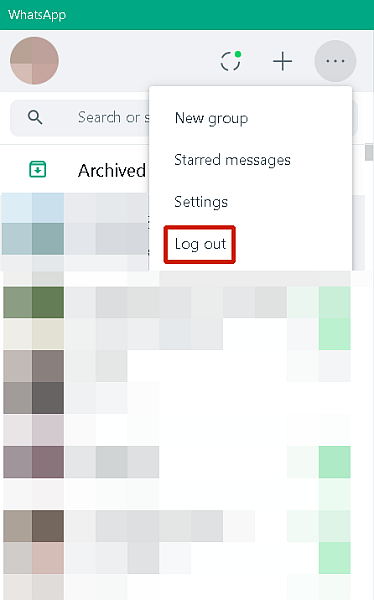
Werk WhatsApp bij
Soms is de reden waarom u niets ontvangt: WhatsApp-meldingen is een verouderde WhatsApp-app.
Als dit het geval is dan is de oplossing om naar de app store op je telefoon te gaan (Google Play Store voor de Android app en App Store voor iPhone), zoek WhatsApp en selecteer om de app bij te werken.
Het updaten van de WhatsApp-app lost meestal alle problemen op u mogelijk heeft met vertraagde of geen meldingen.
Vink Niet storen aan
De optie Niet storen op je telefoon stopt elke melding om geen oproepen, sms-berichten, waarschuwingen of app-meldingen van welke aard dan ook te ontvangen.
Hoewel het geweldig is voor als je wat ‘jij’-tijd nodig hebt, soms kan het per ongeluk aan blijven staan.
Als dat het geval is, controleer de functie Niet storen op je telefoon om te zien of deze is ingeschakeld. Als je merkt dat het aan was, schakel het dan uit en je zou WhatsApp-meldingen zoals normaal moeten ontvangen.
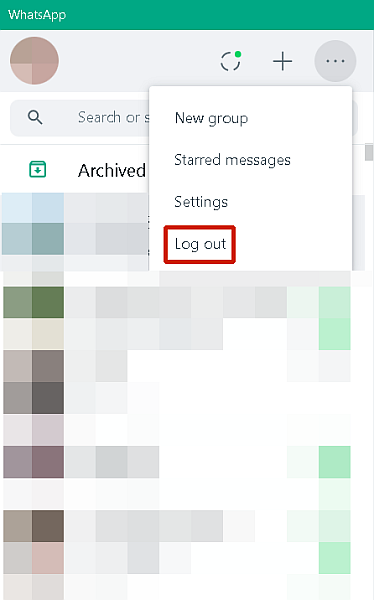
Schakel de energiebesparende modus uit
Een van de beste eigenschappen van veel smartphones is de energiebesparende modus. Het zal achtergrondgegevens en vele andere processen beperken om het stroomverbruik van uw telefoon te verminderen.
Hierdoor zul je merken dat je ofwel vertraagde WhatsApp-meldingen of helemaal geen meldingen ontvangt. Je kunt WhatsApp-meldingen repareren door de energiebesparende modus uit te schakelen. Voor Android kunt u naar beneden vegen en tik op het pictogram van de energiebesparende modus om de energiebesparende modus uit te schakelen.
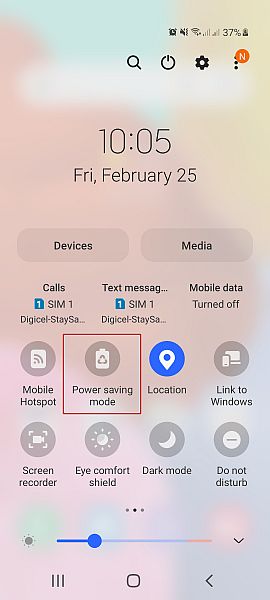
Hier is hoe schakel de energiebesparende modus uit op je iPhone:
FAQs
Waarom geeft mijn WhatsApp me geen meldingen?
Er kunnen een aantal redenen zijn waarom WhatsApp je geen meldingen geeft. Een van de meest voorkomende is dat uw Niet storen (DND) is per ongeluk ingeschakeld. Als dat het geval is, zet je het uit en ontvang je WhatsApp-meldingen.
Waarom krijg ik geen WhatsApp-meldingen als mijn iPhone is vergrendeld?
Er zijn twee belangrijke redenen waarom je geen WhatsApp-meldingen of WhatsApp-berichten ontvangt wanneer je iPhone is vergrendeld. De instellingen voor meldingen zijn niet ingeschakeld voor je telefoon of voor WhatsApp zelf. Als dit het geval is, is het probleem mogelijk uw netwerkverbinding of moet de iOS van uw iPhone worden bijgewerkt.
WhatsApp-meldingen werken niet – Afronden
Wat vond je van dit artikel?
Zoals je kunt zien, zijn er een aantal redenen waarom je WhatsApp-meldingen niet werken, evenals oplossingen voor die problemen. Of het nu gaat om de instellingen voor uw meldingen, gegevensbeperking op de achtergrond of een slechte verbinding, je kunt ze gemakkelijk repareren en elke WhatsApp-melding ontvangen.
Als je WhatsApp-meldingen geen probleem waren, maar je wilt weten wanneer iemand online is gekomen or hoe dempen op WhatsApp, ik heb je gedekt.
Zorg dat je laat me weten wat je ervan vindt in de reacties.
Ook niet doenof deel dit artikel met iedereen die je kent, kan WhatsApp-meldingsproblemen hebben.
Laatste artikels